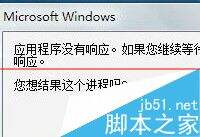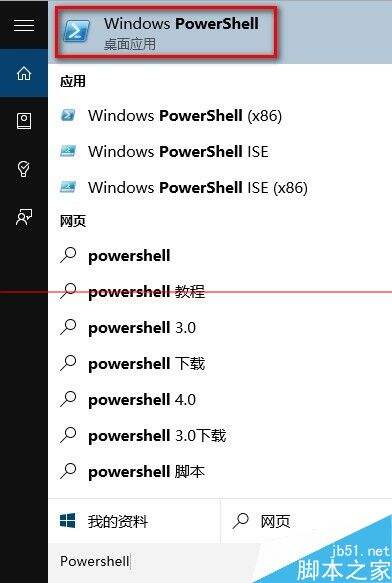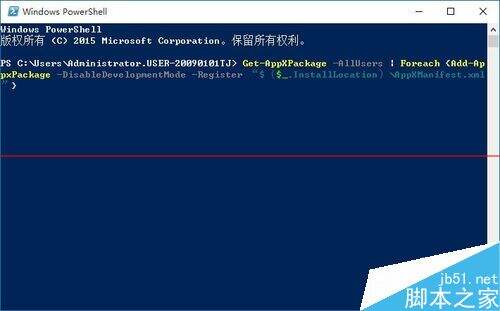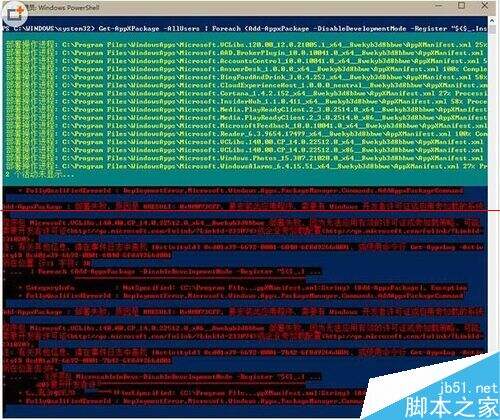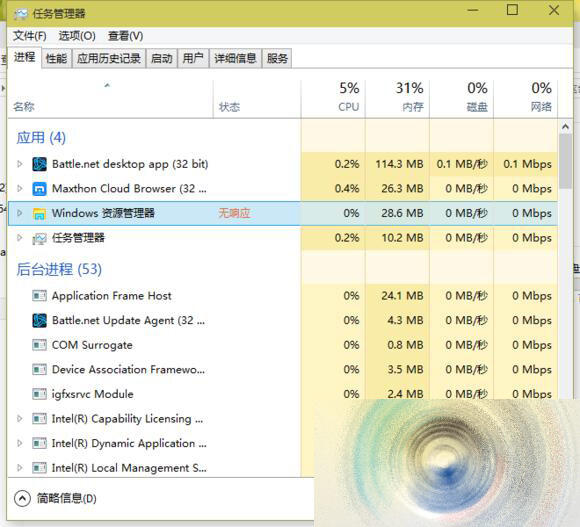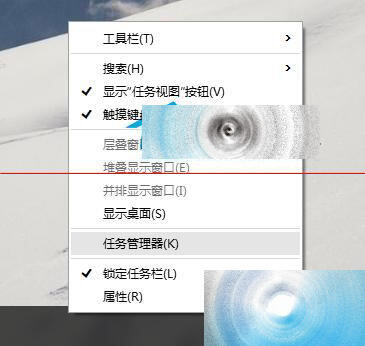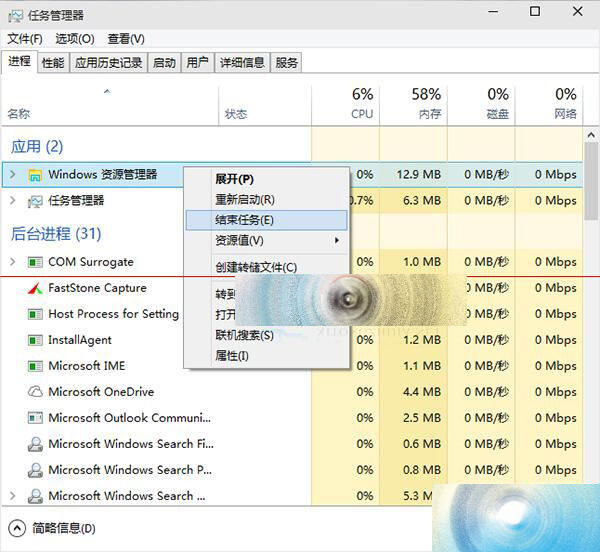Win10专业版出现严重假死怎办?
系统教程导读
收集整理了【Win10专业版出现严重假死怎办?】操作系统教程,小编现在分享给大家,供广大互联网技能从业者学习和参考。文章包含663字,纯文字阅读大概需要1分钟。
系统教程内容图文
2、登录win10系统,用管理员身份运行Powershell(可在Cortana搜索栏、运行和任务管理器中等多个地方输入Powershell,然后选择打开)
3、输入如下命令后回车Get-AppXPackage -AllUsers | Foreach {Add-AppxPackage -DisableDevelopmentMode -Register “$($_.InstallLocation)AppXManifest.xml”}
4、等待一会,该过程将自动完成,完成处应用就重置好了。
方法二:
第一步、任务栏右键菜单,点击“任务管理器”。
第二步、在任务管理器界面,点击选择停止响应的程序后,点击底部“结束任务”,或者右键该程序,选择“结束任务”。
如果你在进行上面的操作时,发现任务管理器无法完全显示,别急,点击详细信息就可以完整显示出来了。
以 上就是windows10假死的解决方法介绍了,遇到windows10假死的确是让人非常恼火的事情,喜欢使用win10系统,你就可根据上述的方法解决问题了。
系统教程总结
以上是为您收集整理的【Win10专业版出现严重假死怎办?】操作系统教程的全部内容,希望文章能够帮你了解操作系统教程Win10专业版出现严重假死怎办?。
如果觉得操作系统教程内容还不错,欢迎将网站推荐给好友。